Книга: Много цифр. Анализ больших данных при помощи Excel
Назад: Быстрый просмотр с помощью кнопок управления
Дальше: Форматирование ячеек
Быстрое копирование формул и данных
Пожелав видеть свою прибыль в фактических долларах, а не в процентах, вы можете добавить что-то вроде заголовка в столбец Е, который назовем «Фактическая прибыль». В ячейке Е2 нужно просто перемножить соответствующие значения из столбцов с ценой и прибылью, чтобы получить такую формулу:
=C2*D2
Для строки с пивом результат будет равным $2. Не нужно переписывать формулу для каждой строки. Excel позволяет переносить формулы из ячейки перетаскиванием за правый нижний угол куда вам угодно. Значения в столбцах С и D будут меняться в зависимости от того, куда скопирована формула. Если, как в случае с данными о продажах, столбец слева полностью заполнен, дважды кликните на правом нижнем углу ячейки с формулой, и Excel заполнит значениями весь столбец, как это показано на рис. 1–4. Попробуйте этот двойной клик сами, потому что я буду использовать его во всей книге. Освоив его сейчас, вы избавите себя от огромных неудобств в будущем.
Обязательно ли значение в ячейках, упомянутых в формуле, должно меняться в зависимости от того, куда вы ее перетаскиваете или копируете? Нет, конечно. Хотите оставить что-то неизменным – просто поставьте перед ним $.
К примеру, если вы измените формулу в Е2 таким образом:
=C$2×D$2
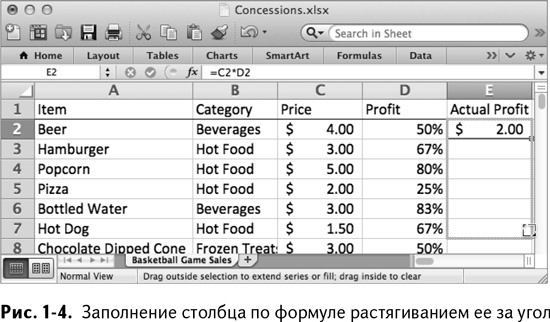
В этом случае при копировании формулы на все последующие ячейки в ней ничего не меняется. Формула продолжает обращаться ко 2-й строке.
Если скопировать формулу вправо, то С заменится на D, D на Е и т. д. Если вам не нравится такое «поведение», добавьте $ также перед ссылками на столбцы в формуле. Это называется абсолютной ссылкой, в противоположность относительной ссылке.
Назад: Быстрый просмотр с помощью кнопок управления
Дальше: Форматирование ячеек

